آموزش تنظیمات المنتور
آموزش تنظیمات المنتور یکی از مهمترین موضوعاتی است که به شما کمک میکند تا با استفاده از افزونه المنتور، صفحات وب حرفهای و زیبا بسازید. المنتور یکی از محبوبترین افزونههای طراحی صفحات وب در وردپرس است که به شما امکان میدهد بدون نیاز به دانش کدنویسی، وبسایتی بینظیر ایجاد کنید. در این مقاله، قصد داریم به بررسی آموزش تنظیمات المنتور بپردازیم تا بتوانید از تمامی امکانات آن بهرهمند شوید.
تماشای دیگر قسمت های دوره آموزشی

1. نصب و فعالسازی المنتور
قبل از هر چیز، باید افزونه المنتور را نصب و فعال کنید. برای این کار، مراحل زیر را دنبال کنید:
- وارد پیشخوان وردپرس شوید.
- از منوی سمت چپ، به قسمت “افزونهها” رفته و “افزودن” را انتخاب کنید.
- در کادر جستجو، “Elementor” را تایپ کرده و دکمه “نصب” را بزنید.
- پس از نصب، دکمه “فعالسازی” را کلیک کنید.
2. تنظیمات عمومی المنتور
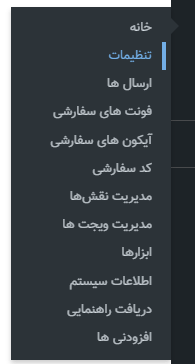
بعد از نصب و فعالسازی افزونه، نوبت به تنظیمات عمومی المنتور میرسد. برای دسترسی به این تنظیمات، به مسیر “المنتور > تنظیمات” بروید. در این بخش، تنظیمات مختلفی وجود دارد که میتوانید به دلخواه خود پیکربندی کنید.
2.1. تنظیمات عمومی
در تب “عمومی”، میتوانید گزینههای زیر را تنظیم کنید:
- CSS چاپ شده: با فعالسازی این گزینه، المنتور کدهای CSS را به صورت مستقیم در صفحات شما چاپ میکند که میتواند سرعت بارگذاری صفحات را افزایش دهد.
- بارگذاری کند تصاویر: این گزینه باعث میشود تصاویر تنها زمانی بارگذاری شوند که در دید کاربر قرار گیرند، که به بهبود سرعت وبسایت کمک میکند.
2.2. تنظیمات استایل
در تب “استایل”، میتوانید تنظیمات مربوط به استایل کلی وبسایت خود را پیکربندی کنید. این تنظیمات شامل رنگهای پیشفرض، تایپوگرافی و اندازهبندی میشوند. با تنظیم این موارد، میتوانید یک ظاهر یکپارچه و حرفهای برای وبسایت خود ایجاد کنید.
3. ساخت و ویرایش صفحات با المنتور
حالا که تنظیمات عمومی را انجام دادید، میتوانید شروع به ساخت و ویرایش صفحات کنید. برای این کار:
- به بخش “صفحات” در پیشخوان وردپرس بروید و یک صفحه جدید ایجاد کنید.
- دکمه “ویرایش با المنتور” را کلیک کنید.
در این مرحله، وارد ویرایشگر المنتور خواهید شد. در این ویرایشگر، میتوانید از ویجتهای مختلف برای ساخت صفحه خود استفاده کنید.
3.1. استفاده از ویجتها
المنتور بیش از 90 ویجت مختلف برای ساخت صفحات دارد که شامل ویجتهای متنی، تصویری، فرمها، دکمهها و بسیاری موارد دیگر میشود. شما میتوانید ویجتها را به سادگی با کشیدن و رها کردن به صفحه خود اضافه کنید.
3.2. طراحی ریسپانسیو
یکی از ویژگیهای مهم المنتور، امکان طراحی ریسپانسیو است. با استفاده از ابزارهای موجود در المنتور، میتوانید صفحات خود را بهگونهای طراحی کنید که در دستگاههای مختلف (کامپیوتر، تبلت و موبایل) به درستی نمایش داده شوند.
4. تنظیمات پیشرفته المنتور
المنتور دارای تنظیمات پیشرفتهای است که به شما امکان میدهد کنترل بیشتری بر روی طراحی و عملکرد صفحات خود داشته باشید.
4.1. تنظیمات سفارشی CSS
اگر با زبان CSS آشنا هستید، میتوانید از این بخش برای اضافه کردن استایلهای سفارشی به صفحات خود استفاده کنید. برای دسترسی به این تنظیمات، به تب “پیشرفته” در تنظیمات ویجتها بروید و کدهای CSS خود را وارد کنید.
4.2. بهینهسازی سرعت
المنتور ابزارهای مختلفی برای بهینهسازی سرعت وبسایت شما ارائه میدهد. از جمله این ابزارها میتوان به فشردهسازی فایلهای CSS و JavaScript، بهینهسازی تصاویر و بارگذاری کند (Lazy Load) اشاره کرد.
5. استفاده از افزونههای جانبی
یکی از مزایای المنتور، قابلیت ارتقاء و گسترش آن با استفاده از افزونههای جانبی است. افزونههای مختلفی وجود دارند که امکانات و ویجتهای جدیدی به المنتور اضافه میکنند. برخی از افزونههای محبوب شامل “Elementor Pro”، “Essential Addons for Elementor” و “Crocoblock” میشوند.
نتیجهگیری
المنتور یک ابزار قدرتمند و همهکاره برای طراحی صفحات وب در وردپرس است که با استفاده از آن میتوانید وبسایتی حرفهای و کاربرپسند ایجاد کنید. با استفاده از تنظیمات مختلف و امکانات پیشرفته این افزونه، میتوانید تجربه کاربری بهتری برای بازدیدکنندگان وبسایت خود فراهم کنید.
برای اطلاعات بیشتر و دریافت آموزشهای جامعتر، میتوانید به وبسایت رسمی المنتور مراجعه کنید. همچنین، اگر به دنبال یادگیری نکات و ترفندهای بیشتر هستید، میتوانید به وبلاگهای تخصصی و ویدئوهای آموزشی در یوتیوب مراجعه کنید.





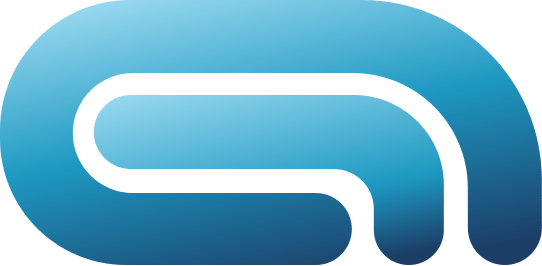
One Response
سلام استاد متشکرم بابت آموزش خوبتون😊